Переиндексация
Перегенерация поискового индекса может потребоваться в самых различных ситуациях, например, после импорта товаров в каталог или после загрузки файлов по FTP. Пока индекс поиска не создан заново после подобных операций, новые страницы не будут выводиться в результатах поиска.
Форма Переиндексация (Настройки > Поиск > Переиндексация) позволяет пересоздать поисковый индекс, задав требуемые параметры и ограничения.
Закладка «Переиндексация»
Закладка предназначена для ручной переиндексации сайта.
| Поле | Описание |
|---|---|
| Переиндексировать только измененные | Если эта опция включена, при создании индекса будет обновляться/добавляться информация о модифицированных/созданных с момента последней индексации документах и страницах.
Если вы хотите переиндексировать сайт полностью, отключите эту опцию. |
| Шаг | Интервал между шагами индексации, в секундах. Если поле оставлено пустым или указано значение 0, то индексация будет совершена за один шаг. Такие значения, как правило, не используются, так как современные сайты имеют большие объёмы контента. Конкретное значение подбирается экспериментально, начинать советуем с шага в 5-10. Для большинства сайтов шаг 20 будет оптимальным. Если поле оставлено пустым или указано значение 0, то индексация будет совершена за один шаг. Такие значения, как правило, не используются, так как современные сайты имеют большие объёмы контента. Конкретное значение подбирается экспериментально, начинать советуем с шага в 5-10. Для большинства сайтов шаг 20 будет оптимальным. |
| Сайт | Сайт, документы которого требуется переиндексировать. |
| Модуль | Список позволяет выбрать, какую информацию следует переиндексировать:
Примечание: Переиндексацию Социальной сети необходимо производить только из публичной части сайта с помощью соответствующей кнопки на панели инструментов (см.  ниже). Опция ниже). Опция |
| Удалить поисковые фразы для подсказки | При отмеченной опции будут удалены все фразы, отображающиеся в виде интерактивных подсказок при поиске. |
Для того чтобы начать переиндексацию, нажмите кнопку Переиндексировать. Для остановки переиндексации — кнопку Остановить, а для продолжения Продолжить.
Внимание! После выполнения переиндексации модуль Социальная сеть должен быть переиндексирован отдельно из публичного раздела.
Для этого:
- Перейдите в разделы социальной сети (где установлены компоненты socialnetwork,
- Нажмите кнопку Индексация на панели управления:
Смотрите также:
- Индексация (учебный курс «Администратор. Базовый»)
© «Битрикс», 2001-2023, «1С-Битрикс», 2023
Наверх
Twitter LinkedIn Facebook Адрес электронной почты
- Статья
- Чтение занимает 2 мин
В SharePoint автоматически выполняется обход контента на основе определенного расписания обхода контента.
Предостережение
Переиндексация сайта может привести к большой нагрузке на систему поиска. Не переиндексируйте сайт, если вы не внесли изменения, требующие повторной индексации всех элементов.
Повторная индексация после изменения управляемых свойств
Когда пользователи ищут содержимое на сайтах SharePoint, то, что находится в индексе поиска, определяет, что они найдут. Индекс поиска содержит сведения из всех документов и страниц сайта.
Индекс поиска создается в результате обхода контента на сайте SharePoint. Программа-обходчик извлекает контент и метаданные из документов в форме свойств для обхода. Для извлечения контента и метаданных в индекс поиска необходимо сопоставить свойства для обхода с управляемыми свойствами. Индекс содержит только управляемые свойства. Это означает, что пользователи могут осуществлять поиск только по управляемым свойствам.
Это означает, что пользователи могут осуществлять поиск только по управляемым свойствам.
При изменении управляемого свойства или при изменении сопоставления свойств для обхода и управляемых свойств сайт необходимо повторно раскрасить, прежде чем изменения будут отражены в индексе поиска. Так как изменения вносятся в схеме поиска, а не на самом сайте, средство-обходчик не будет автоматически переиндексировать сайт. Чтобы убедиться, что изменения обходятся и полностью переиндексированы, необходимо запросить повторную индексацию сайта. Содержимое сайта будет перекрашиваться и переиндексироваться, чтобы можно было использовать управляемые свойства в запросах, правилах запросов и шаблонах отображения.
Вы также можете переиндексировать только библиотеку документов или список. Если вы изменили управляемое свойство, используемое в библиотеке или списке, или изменили сопоставление свойств для обхода и управляемых свойств, вы можете запросить только переиндексацию этой библиотеки или списка.![]() Все содержимое в этой библиотеке или списке помечается как измененное, и содержимое выбирается во время следующего запланированного обхода и повторной индексации.
Все содержимое в этой библиотеке или списке помечается как измененное, и содержимое выбирается во время следующего запланированного обхода и повторной индексации.
Дополнительные сведения о поиске, свойствах для обхода и управляемых свойствах см. в статье Управление схемой поиска в SharePoint.
См. также: Включение поиска для содержимого сайта.
Повторная индексация сайта
На сайте щелкните значок Параметры а затем выберите Параметры сайта
В разделе Поиск выберите пункт Поиск и доступность для автономных клиентов.
В разделе Переиндексация сайта нажмите кнопку Переиндексировать сайт.
Появится предупреждение, нажмите кнопку Переиндексировать сайт еще раз, чтобы подтвердить.
 Содержимое будет переиндексировано во время следующего запланированного обхода контента.
Содержимое будет переиндексировано во время следующего запланированного обхода контента.
Повторное индексирование библиотеки документов или списка
На сайте перейдите к списку или библиотеке, которые нужно переиндексировать.
На ленте выберите вкладку Библиотека или Список.
На ленте Библиотека выберите Параметры библиотеки. Или на ленте Список выберите Параметры списка.
На странице «Параметры» в разделе Общие параметры выберите Дополнительные параметры.
Прокрутите вниз до команд Переиндексировать библиотеку документов или Переиндексировать список и нажмите соответствующую кнопку. Содержимое будет переиндексировано во время следующего запланированного обхода контента.
Когда вы должны отправить веб-сайт на повторную индексацию Google
Почему Google просканировал ваш веб-сайт?
Давайте начнем с основ: что такое переиндексация и почему вы должны учитывать ее для своего веб-сайта?
Рад, что вы спросили.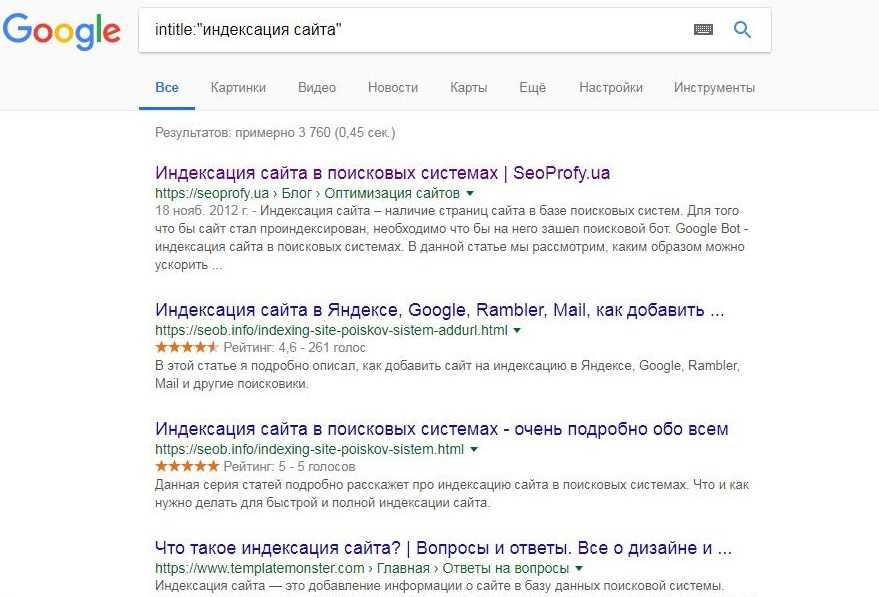 Повторное индексирование или повторное сканирование — это процесс, в ходе которого роботы Googlebot находят новые или обновленные страницы на вашем сайте и добавляют эти страницы в свой индекс. Другими словами, это то, как вы добавляете веб-страницы в поиск Google. Вуаля!
Повторное индексирование или повторное сканирование — это процесс, в ходе которого роботы Googlebot находят новые или обновленные страницы на вашем сайте и добавляют эти страницы в свой индекс. Другими словами, это то, как вы добавляете веб-страницы в поиск Google. Вуаля!
Повторная индексация вашего веб-сайта может помочь вашему сайту получить больше трафика. В то время как пауки Google делают все возможное, чтобы часто сканировать сеть, в Интернете есть много информации, которую нужно охватить. Запрос на индексацию — это простой способ убедиться, что ваши страницы проиндексированы до того, как их содержимое устареет.
Повторное индексирование после того, как вы пересмотрите свой контент, также может повысить ваш рейтинг, потому что Google будет вынужден индексировать более актуальный или обновленный контент. Это хороший вариант для специалистов по маркетингу, которые недавно взяли на себя усилия по маркетингу и SEO для сайта, дающего слабые результаты.
После того, как вы устраните последствия любых предыдущих или плохих усилий по поисковой оптимизации, сканирование сайта Google поможет отразить проделанную вами ремонтную работу. Обычно этот процесс происходит быстрее, чем простое ожидание повторного сканирования вашего сайта Google.
Обычно этот процесс происходит быстрее, чем простое ожидание повторного сканирования вашего сайта Google.
Когда вы должны отправить свой веб-сайт на повторную индексацию в Google?
Есть несколько ситуаций, когда переиндексация Google является хорошей идеей:
- Вы недавно удалили ссылки сомнительного происхождения
- Вы недавно обновили содержание своего веб-сайта
- У вас есть важное дополнение к сайту, например, новые страницы услуг или запуск новой линейки продуктов
- Вы повторно запустили/переработали веб-сайт
Как добиться переиндексации сайта?
Google упрощает повторную индексацию веб-сайта с помощью Инструментов для веб-мастеров. Прежде чем начать процесс переиндексации страниц, проверьте страницу, чтобы убедиться, что она загружается правильно и в коде нет ошибок.
Когда вы будете готовы к переиндексации своего сайта, выполните следующие простые действия:
- Войдите в свою учетную запись Инструментов для веб-мастеров.

- В категории «Сканирование» нажмите ссылку «Просмотреть как Google».
- Введите адрес страницы в поле и нажмите «Выбрать».
На один аккаунт Инструментов для веб-мастеров может быть отправлено не более десяти запросов на повторную индексацию в течение одного месяца, поэтому, если вы запускаете несколько сайтов или недавно вносили изменения на несколько страниц, расставьте приоритеты для переиндексации в первую очередь.
Имейте в виду, что результаты не являются немедленными или гарантированными. Обычно переиндексация занимает несколько дней.
Но лучший способ сохранить ваши страницы в поиске Google — это…
Продолжайте добавлять и обновлять, чтобы быстрее индексироваться
Своевременное обновление вашего сайта — лучший способ быстрее индексироваться. По мере того как вы постоянно добавляете на сайт новые функции или контент, поисковые роботы Google распознают, что сайт активен, и сканируют его более регулярно. Как только это произойдет, отправка вашего сайта на переиндексацию станет ненужной.
Чтобы получить дополнительную информацию об успехе цифрового маркетинга, свяжитесь со специалистами DiscoverTec уже сегодня.
ПОМОГИТЕ МНЕ УЛУЧШИТЬ МОЙ ЦИФРОВОЙ МАРКЕТИНГ
Редактировать
Твиттер LinkedIn Фейсбук Электронная почта
- Статья
- 2 минуты на чтение
В SharePoint контент автоматически сканируется на основе заданного расписания обхода. Искатель выбирает содержимое, которое изменилось с момента последнего обхода, и обновляет индекс. Вы захотите вручную запросить сканирование и полную переиндексацию сайта, библиотеки документов или списка после того, как произошло изменение схемы.
Осторожно
Переиндексация сайта может вызвать большую нагрузку на поисковую систему. Не выполняйте переиндексацию своего сайта, если только вы не внесли изменения, требующие переиндексации всех элементов.
Переиндексировать после изменения управляемых свойств
Когда люди ищут контент на ваших сайтах SharePoint, то, что находится в вашем поисковом индексе, определяет, что они найдут. Поисковый индекс содержит информацию из всех документов и страниц вашего сайта.
Поисковый индекс создается путем обхода контента на вашем сайте SharePoint. Искатель извлекает содержимое и метаданные из документов в виде свойств для обхода. Чтобы содержимое и метаданные документов попадали в поисковый индекс, свойства для обхода должны быть сопоставлены с управляемыми свойствами. В индексе хранятся только управляемые свойства. Это означает, что пользователи могут выполнять поиск только по управляемым свойствам.
Если вы изменили управляемое свойство или изменили сопоставление просматриваемых и управляемых свойств, необходимо повторно просканировать сайт, прежде чем ваши изменения будут отражены в поисковом индексе.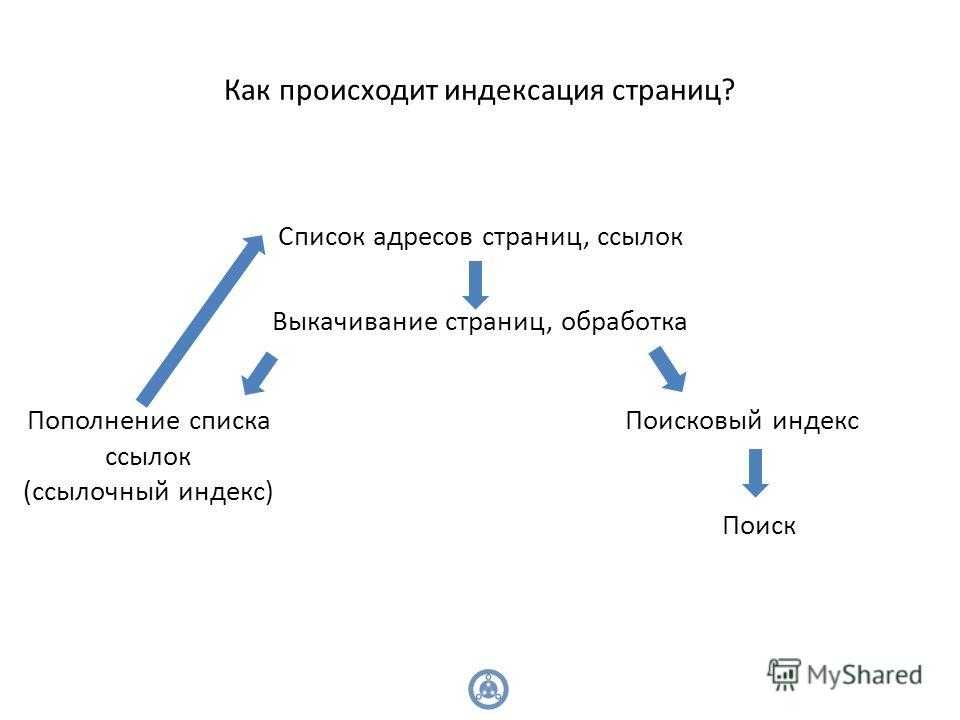 Поскольку ваши изменения вносятся в схему поиска, а не в сам сайт, сканер не будет автоматически переиндексировать сайт. Чтобы ваши изменения были просканированы и полностью переиндексированы, вы должны запросить переиндексацию сайта. Содержимое сайта будет повторно просканировано и переиндексировано, чтобы вы могли начать использовать управляемые свойства в запросах, правилах запросов и шаблонах отображения.
Поскольку ваши изменения вносятся в схему поиска, а не в сам сайт, сканер не будет автоматически переиндексировать сайт. Чтобы ваши изменения были просканированы и полностью переиндексированы, вы должны запросить переиндексацию сайта. Содержимое сайта будет повторно просканировано и переиндексировано, чтобы вы могли начать использовать управляемые свойства в запросах, правилах запросов и шаблонах отображения.
Вы также можете выбрать переиндексацию только библиотеки документов или списка. Если вы изменили управляемое свойство, которое используется в библиотеке или списке, или изменили сопоставление свойств для обхода и управляемых свойств, вы можете специально запросить переиндексацию только этой библиотеки или списка. Весь контент в этой библиотеке или списке помечается как измененный, и этот контент извлекается во время следующего запланированного сканирования и переиндексируется.
Дополнительные сведения о поиске, свойствах для обхода и управляемых свойствах см. в разделе Управление схемой поиска в SharePoint.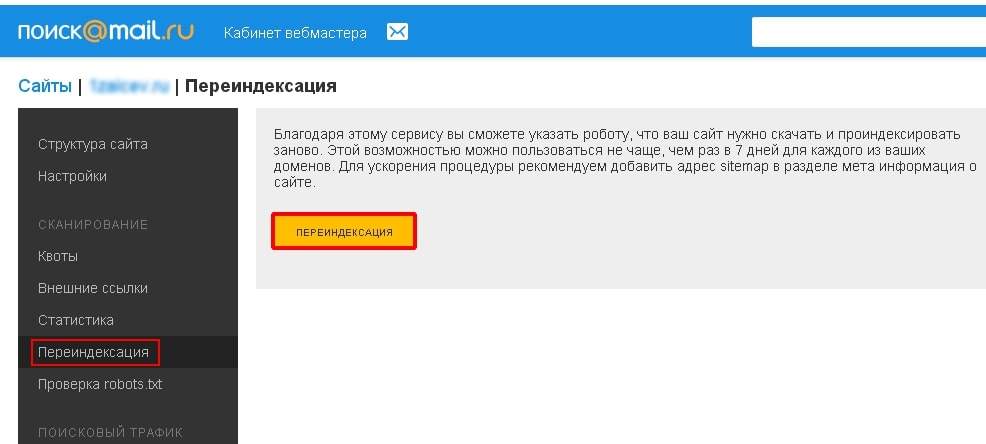
См. также: Разрешить поиск контента на сайте
Переиндексировать сайт
На сайте выберите Настройки , а затем выберите Настройки сайта . Если вы не видите Параметры сайта , выберите Информация о сайте , а затем выберите Просмотреть все параметры сайта .
В разделе Поиск щелкните Поиск и доступность в автономном режиме .
На сайте переиндексации нажмите Переиндексировать сайт
Появится предупреждение. Нажмите Переиндексировать сайт еще раз для подтверждения. Содержимое будет переиндексировано во время следующего запланированного обхода.
Переиндексировать библиотеку документов или список
На сайте перейдите к списку или библиотеке, которую вы хотите переиндексировать.


 Содержимое будет переиндексировано во время следующего запланированного обхода контента.
Содержимое будет переиндексировано во время следующего запланированного обхода контента.
